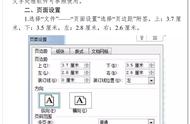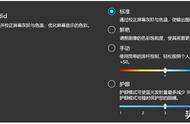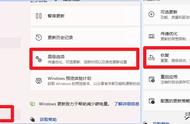Word文档小伙伴应该非常熟悉了,不过做个简单文本容易,要想更个性,排个有趣的版面就比较麻烦了。想要做成更工整的作业、更吸引眼球的简历、重点更突出的论文,甚至替代麻烦的PPT做一份内容详实易懂的报告等等,不妨来试试小编今天介绍的方法,配合简单排版,绝对能让你的Word文档变得不一般。

● 任意地方输入文字
为了版式好看,我们有时会用一大堆空格或Tab键来调节文字的位置,不光麻烦,版式稍微一变可能就得全篇调整。其实要在不同位置输入文字不需要这么麻烦。我们可以在Word文档中点击任务栏选项卡左上方的“文件”,然后点击弹出左侧栏的最下方“选项”。

此时在弹出界面中,点击左侧栏中的“高级”,然后在右侧栏中的“编辑选项”里,找到“启用即点即输”勾选并点击确定。

这样我们使用鼠标左键双击文档的任意位置,就能够实现随意输入,不需要再用空格或Tab调节位置。特别提醒一点,务必是双击后,光标才能实现即点即输,单击是不起作用的。